Esta herramienta de Microsoft 365 te permite redactar documentos, crear presentaciones o incluso mandar correos con tu propia voz

Cortesía de Microsoft España
- Solange Cummins es la responsable de prensa de Microsoft en España, un cargo que le lleva a estar trabajando constantemente con las herramientas desarrolladas por la firma de Redmond.
- Con el objetivo de averiguar cómo utilizan los programas de Microsoft los propios trabajadores de esta compañía, Business Insider España se ha puesto en contacto con Cummins para preguntarle por su truco favorito a la hora de utilizar Microsoft 365.
Este artículo está basado en una conversación con Solange Cummins, Senior Communications Manager en Microsoft España. Business Insider le ha preguntado a Cummins cómo utiliza ella misma los programas de Microsoft en su día a día. Su respuesta ha sido editada para darle una mayor claridad y concisión al texto.
Dictar en Microsoft 365 es la mejor opción para crear, de forma más rápida, documentos, correos electrónicos, notas, presentaciones o incluso notas dentro de las diapositivas de PowerPoint.
Para utilizar esta función, necesitas habilitar el micrófono del PC y conexión a Internet. Con eso, una vez dentro de un documento Word, una presentación de PowerPoint o incluso del propio Outlook, debes pulsar la opción de Dictar.
Por ejemplo, en el caso de Word o PowerPoint, lo puedes encontrar en la barra de herramientas, dentro de Inicio, y en Outlook, dentro de Mensaje, a la derecha. Aunque, como recomendación personal, existe un atajo más cómodo pulsando Windows + H en tu teclado.
Una vez selecciones esta opción, se te activará una barra en la parte superior indicando que se ha iniciado la función. Puede ser que la primera vez que lo utilices te aparezca un mensaje pidiendo permiso para activar la opción desde configuración. En ese caso, sería suficiente con hacer clic en el enlace y seleccionar "Activado" para poder utilizarlo.
Gracias a la inteligencia artificial que está detrás de esta solución, podemos generar contenido a partir de un mensaje de voz en diferentes herramientas de Microsoft 365. Eso sí, es importante recordar que, al utilizarlo, hay que dictar también los signos de puntuación o indicaciones como “eliminar” o “deshacer” en el caso de querer rectificar.
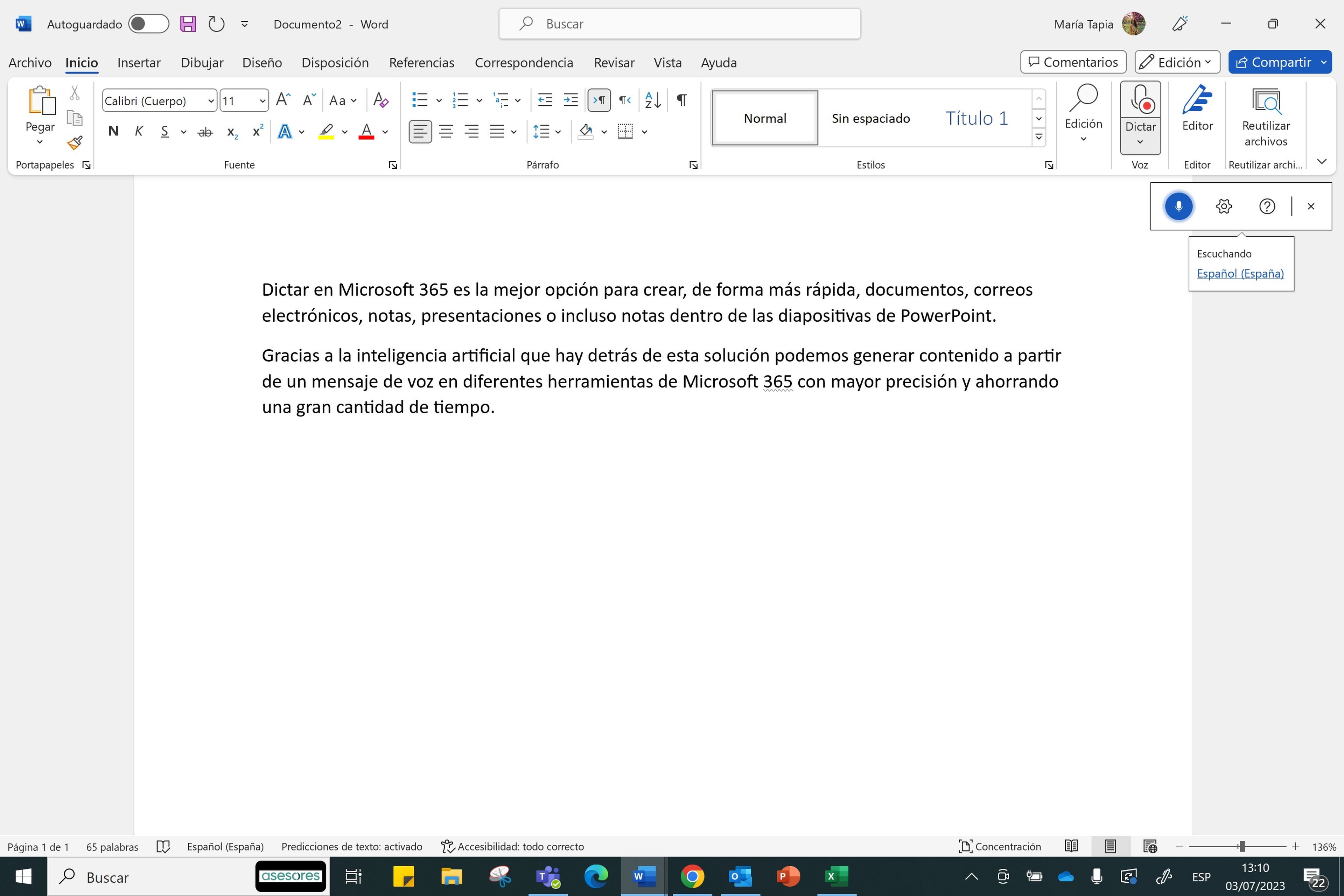
Cortesía de Solange Cummins/Microsoft España
En mi caso, utilizo Dictado por Voz para diferentes tareas como tomar notas, transcribir entrevistas, hacer esquemas o redactar contenido que realmente necesite hacer en el menor tiempo posible.
Este texto forma parte de una serie de artículos coordinada por Business Insider España en la que se pregunta a los trabajadores de una compañía determinada como utilizan ellos mismos las herramientas que desarrollan sus propias compañías. Aquí puedes ver otro artículo que forma parte de la serie.
Otros artículos interesantes:
Descubre más sobre Ramón Armero, autor/a de este artículo.
Conoce cómo trabajamos en Business Insider.
